Crypto.com में कैसे लॉगिन करें
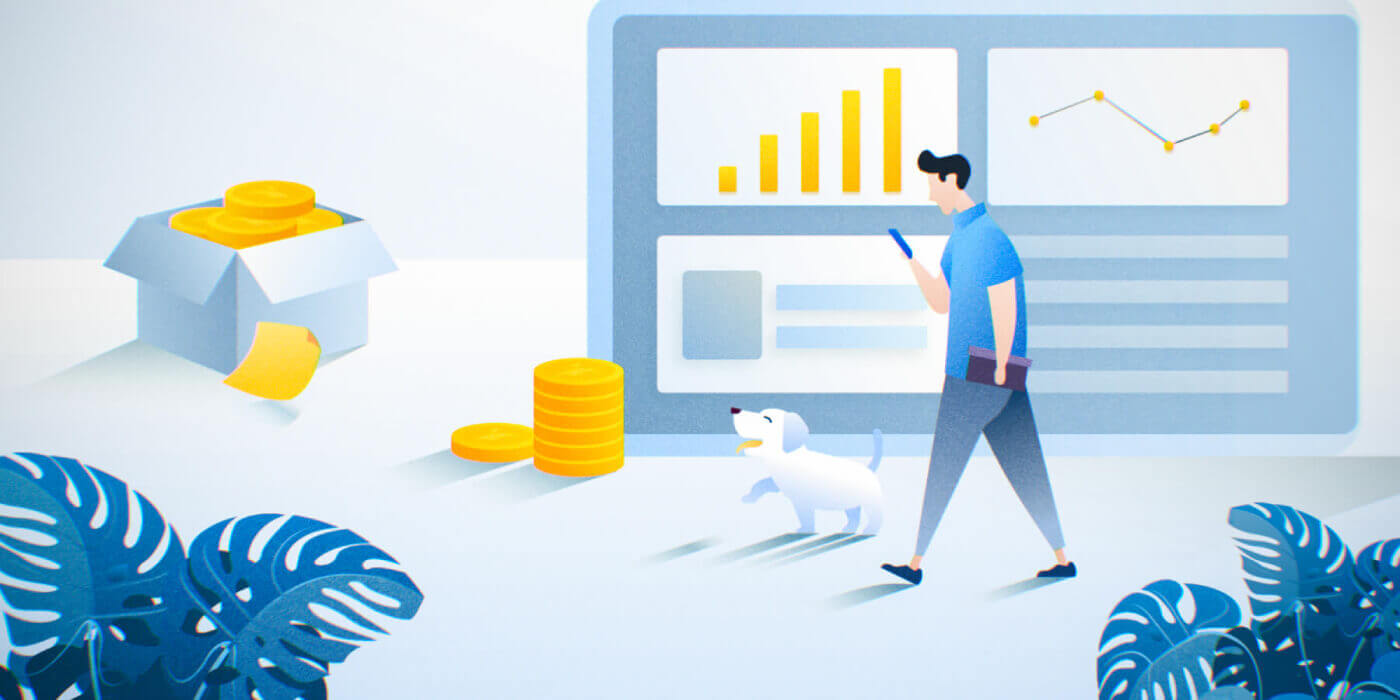
अपने क्रिप्टो.कॉम खाते (वेबसाइट) में कैसे लॉग इन करें
1. क्रिप्टो.कॉम वेबसाइट पर जाएं, और ऊपर दाईं ओर, [लॉग इन] चुनें।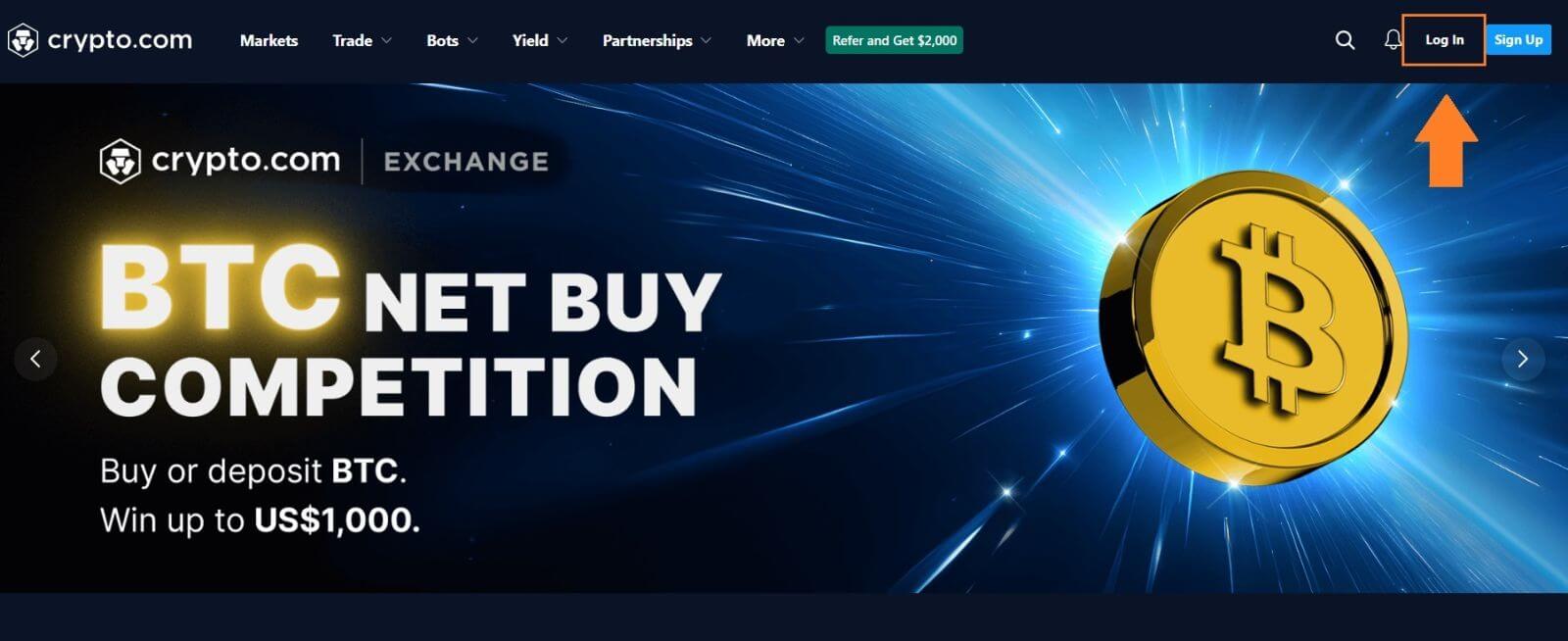 2. अपना ईमेल और पासवर्ड दर्ज करें, फिर [लॉग इन] पर क्लिक करें। या आप [Crypto.com ऐप]
2. अपना ईमेल और पासवर्ड दर्ज करें, फिर [लॉग इन] पर क्लिक करें। या आप [Crypto.com ऐप]खोलकर तुरंत लॉग इन करने के लिए स्कैन कर सकते हैं । 3. अपना 2FA दर्ज करें और [जारी रखें] दबाएँ । 4. उसके बाद, आप ट्रेडिंग के लिए अपने क्रिप्टो.कॉम खाते का सफलतापूर्वक उपयोग कर सकते हैं।
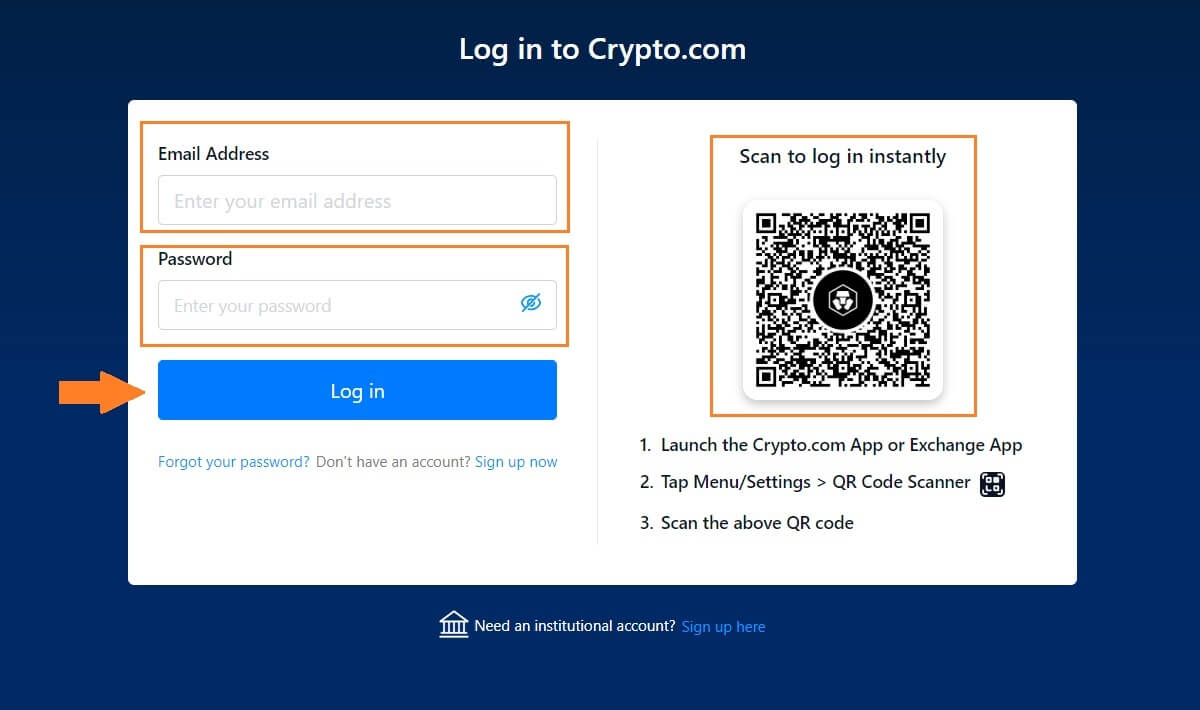
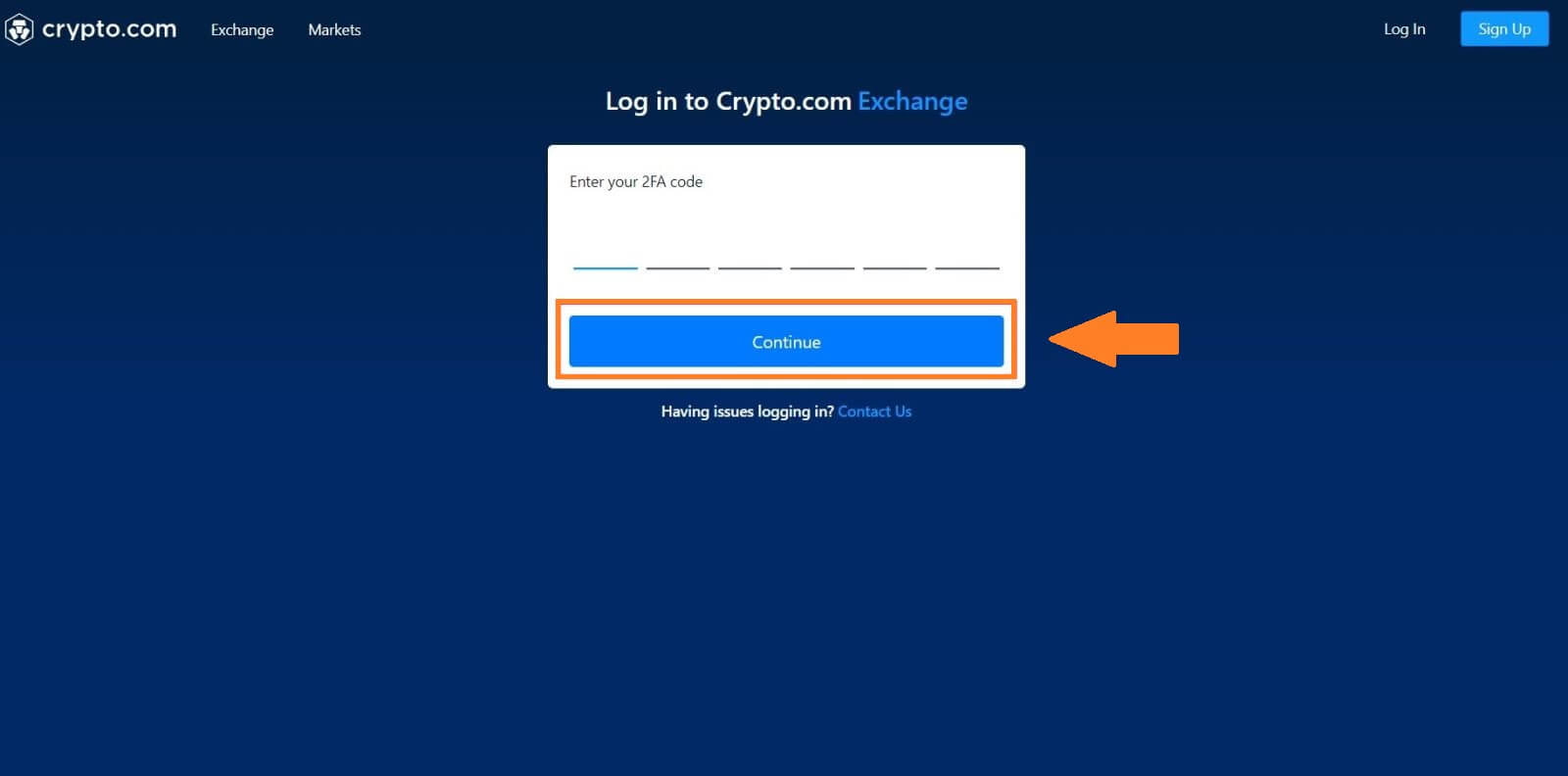
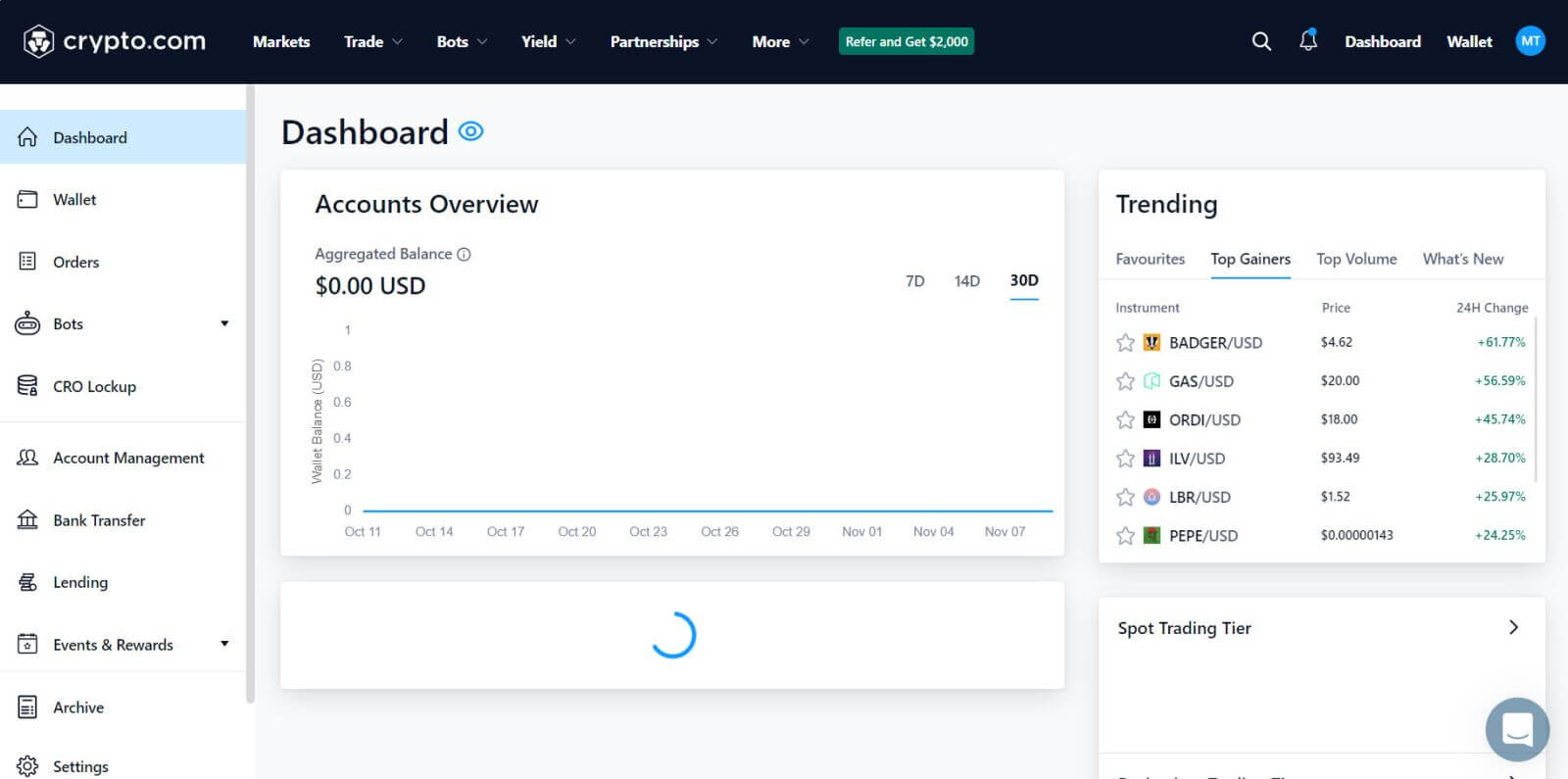
अपने क्रिप्टो.कॉम खाते में कैसे लॉग इन करें (ऐप)
1. इस ऐप को ढूंढने के लिए आपको [ ऐप स्टोर ] या [ Google Play Store ] पर जाना होगा और [ Crypto.com ] कुंजी से खोजना होगा। फिर, अपने मोबाइल डिवाइस पर क्रिप्टो.कॉम ऐप इंस्टॉल करें। 2. ऐप इंस्टॉल और लॉन्च करने के बाद. अपने ईमेल पते का उपयोग करके क्रिप्टो.कॉम ऐप में लॉग इन करें, फिर [मौजूदा खाते में लॉग इन करें] पर टैप करें। 3. अपने ईमेल से लॉग इन करने के बाद, जारी रखने के लिए पुष्टिकरण लिंक के लिए अपना ईमेल जांचें। 4. पुष्टिकरण हो जाने के बाद, आपने सफलतापूर्वक अपने क्रिप्टो.कॉम खाते में लॉग इन कर लिया है।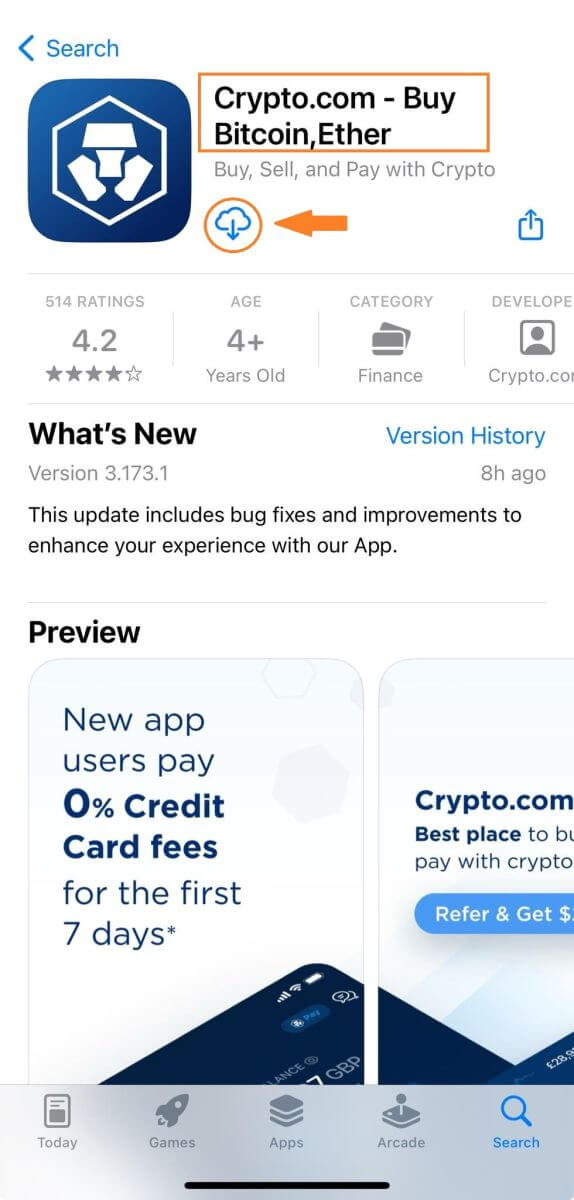
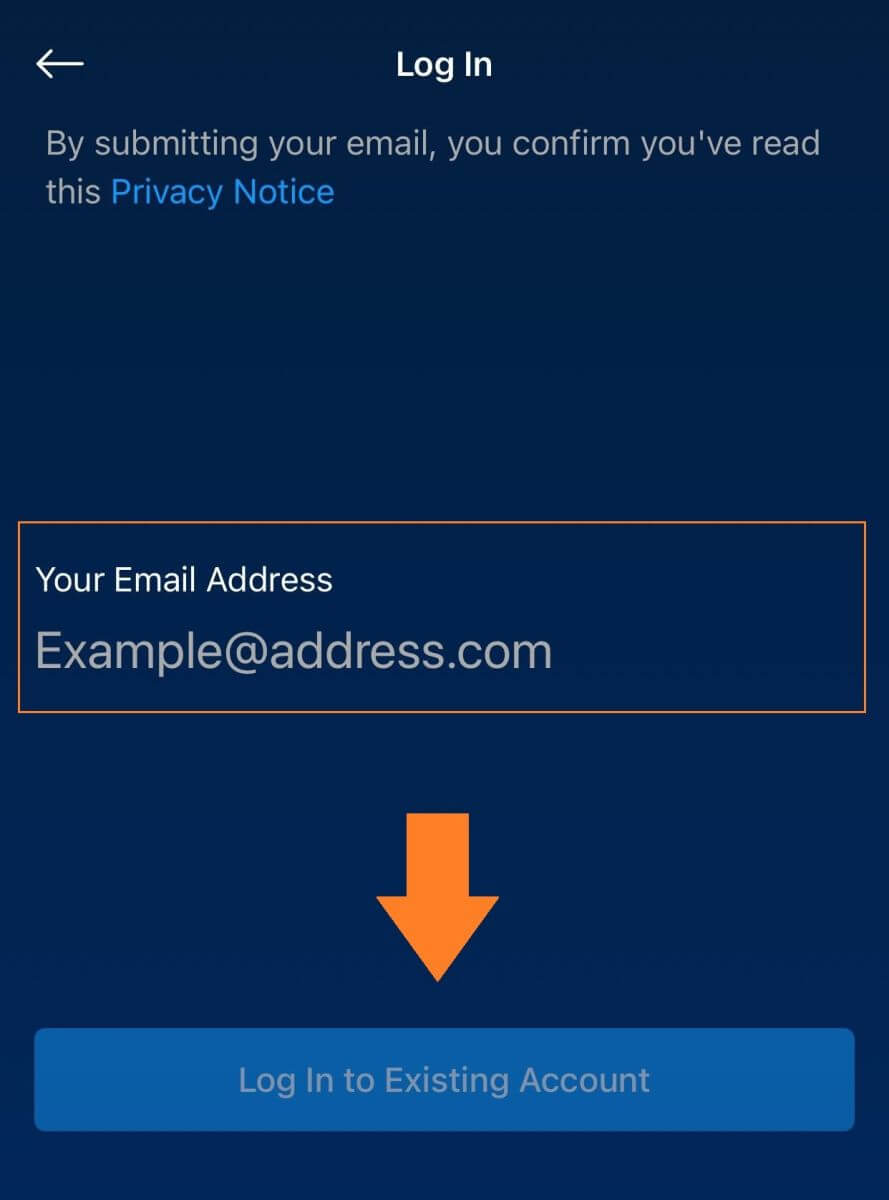
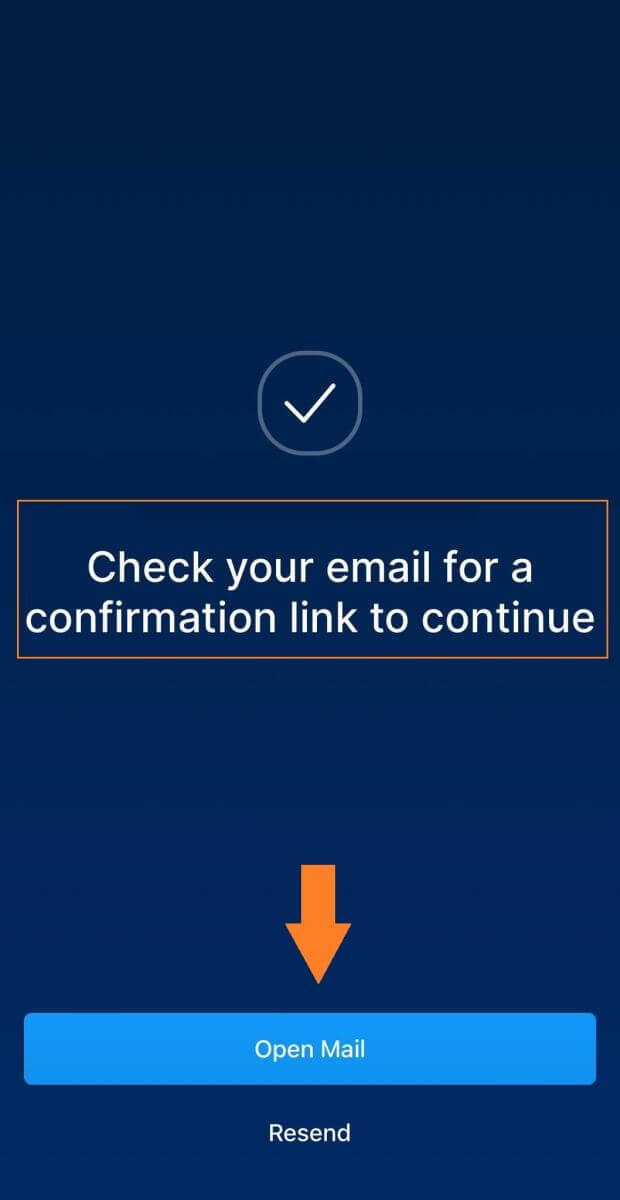
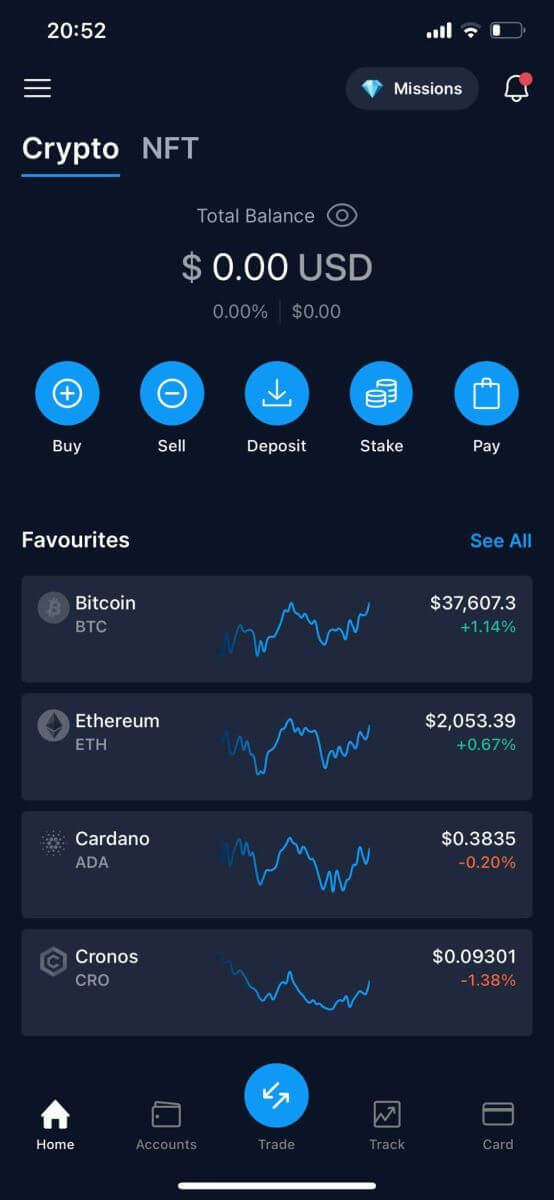
मैं क्रिप्टो.कॉम खाते से अपना पासवर्ड भूल गया
आप अपने खाते का पासवर्ड क्रिप्टो.कॉम वेबसाइट या ऐप पर रीसेट कर सकते हैं। 1. क्रिप्टो.कॉमवेबसाइट पर जाएं और [लॉग इन] पर क्लिक करें। 2. लॉगिन पेज पर, [अपना पासवर्ड भूल गए] पर क्लिक करें। *कृपया ध्यान दें कि सफल पासवर्ड रीसेट पर आपके खाते का निकासी कार्य पहले 24 घंटों के लिए अक्षम कर दिया जाएगा।
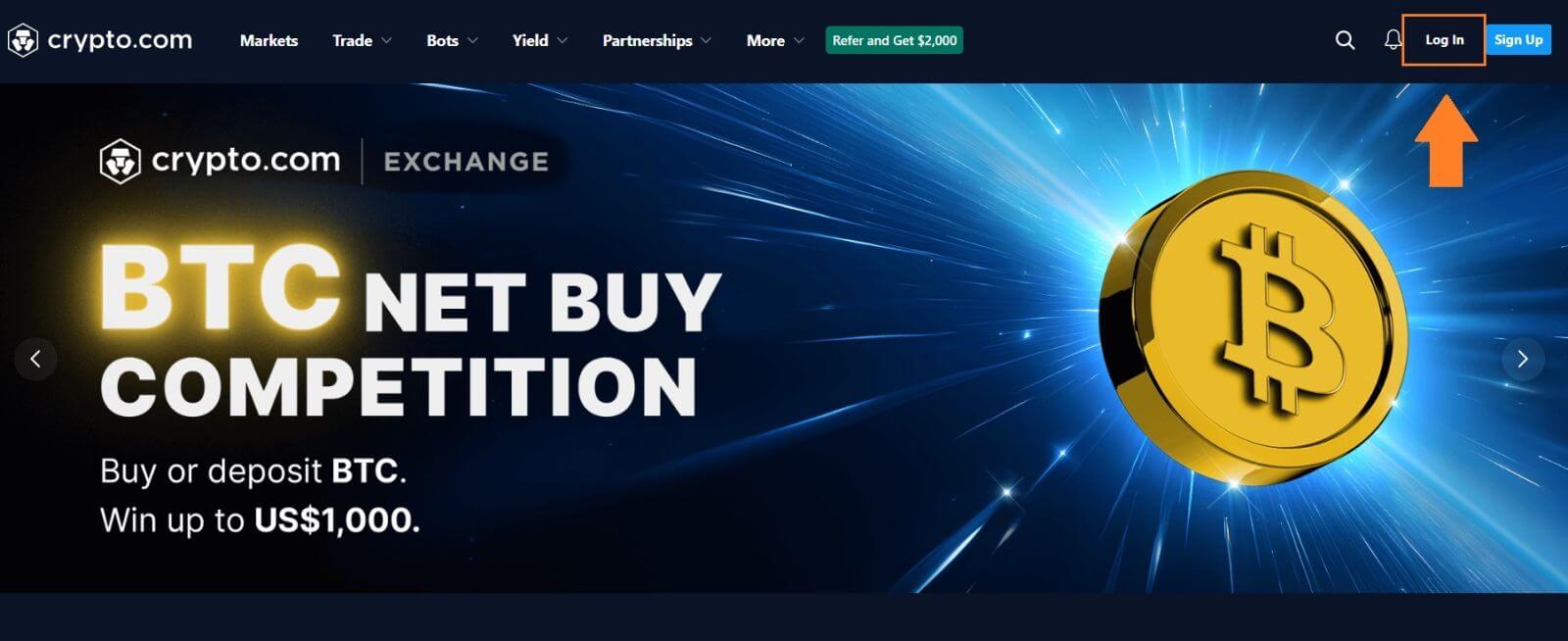
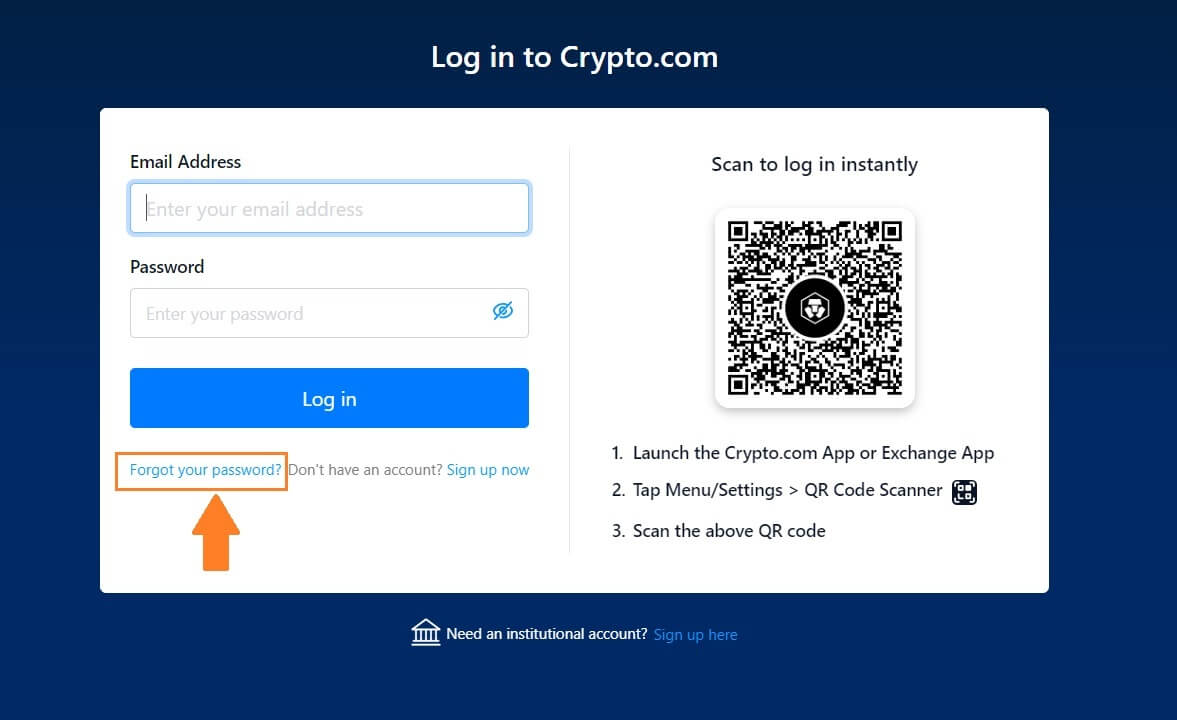 3. अपना ईमेल दर्ज करें, [सबमिट] पर क्लिक करें, और आपको कुछ मिनटों में अपना पासवर्ड रीसेट करने के निर्देशों के साथ एक ईमेल प्राप्त होगा।
3. अपना ईमेल दर्ज करें, [सबमिट] पर क्लिक करें, और आपको कुछ मिनटों में अपना पासवर्ड रीसेट करने के निर्देशों के साथ एक ईमेल प्राप्त होगा। 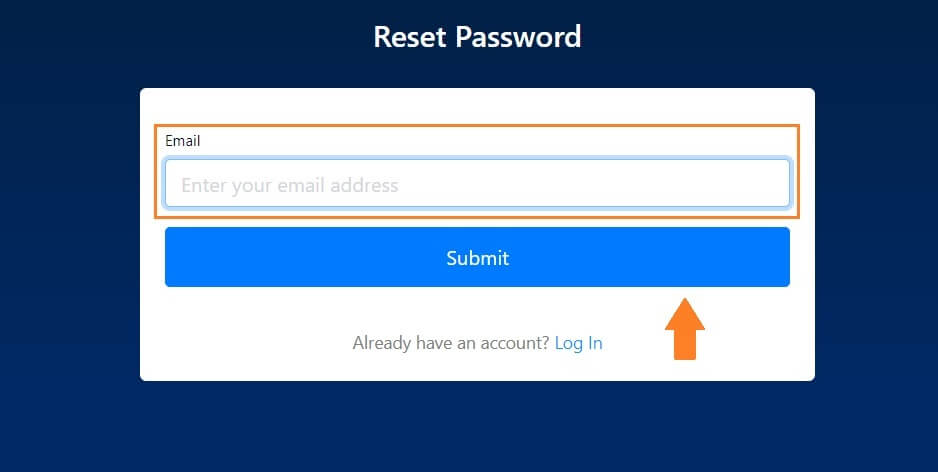
अक्सर पूछे जाने वाले प्रश्न (FAQ)
टू-फैक्टर ऑथेंटिकेशन क्या है?
टू-फैक्टर ऑथेंटिकेशन (2FA) ईमेल सत्यापन और आपके खाते के पासवर्ड के लिए एक अतिरिक्त सुरक्षा परत है। 2FA सक्षम होने पर, आपको क्रिप्टो.कॉम एनएफटी प्लेटफॉर्म पर कुछ कार्य करते समय 2FA कोड प्रदान करना होगा।
टीओटीपी कैसे काम करता है?
क्रिप्टो.कॉम एनएफटी दो-कारक प्रमाणीकरण के लिए समय-आधारित वन-टाइम पासवर्ड (टीओटीपी) का उपयोग करता है, इसमें एक अस्थायी, अद्वितीय एक-बार 6-अंकीय कोड* उत्पन्न करना शामिल है जो केवल 30 सेकंड के लिए वैध है। प्लेटफ़ॉर्म पर आपकी संपत्ति या व्यक्तिगत जानकारी को प्रभावित करने वाले कार्यों को करने के लिए आपको यह कोड दर्ज करना होगा।
*कृपया ध्यान रखें कि कोड में केवल संख्याएँ शामिल होनी चाहिए।
मैं अपने क्रिप्टो.कॉम एनएफटी खाते पर 2एफए कैसे स्थापित करूं?
1. "सेटिंग्स" पृष्ठ के भीतर, "सुरक्षा" के अंतर्गत "सेट अप 2एफए" पर क्लिक करें। 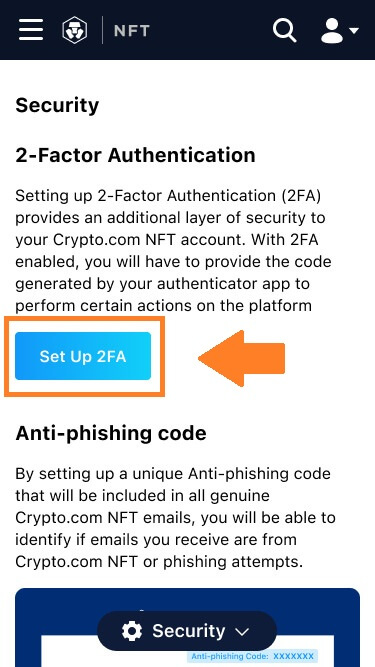
2. क्यूआर कोड को प्रमाणक ऐप से स्कैन करें, या मैन्युअल रूप से जोड़ने के लिए कोड को ऐप में कॉपी करें। फिर "सत्यापित करने के लिए आगे बढ़ें" पर क्लिक करें।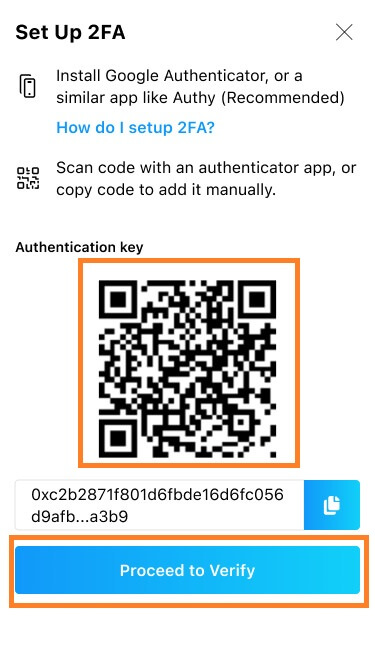
उपयोगकर्ताओं को 2FA सेट करने के लिए Google Authenticator या Authy जैसे प्रमाणीकरणकर्ता ऐप्स इंस्टॉल करने की आवश्यकता होगी।
3. सत्यापन कोड इनपुट करें, जो आपके ईमेल इनबॉक्स पर भेजा जाएगा और आपके प्रमाणक ऐप में प्रदर्शित किया जाएगा। “सबमिट” पर क्लिक करें। 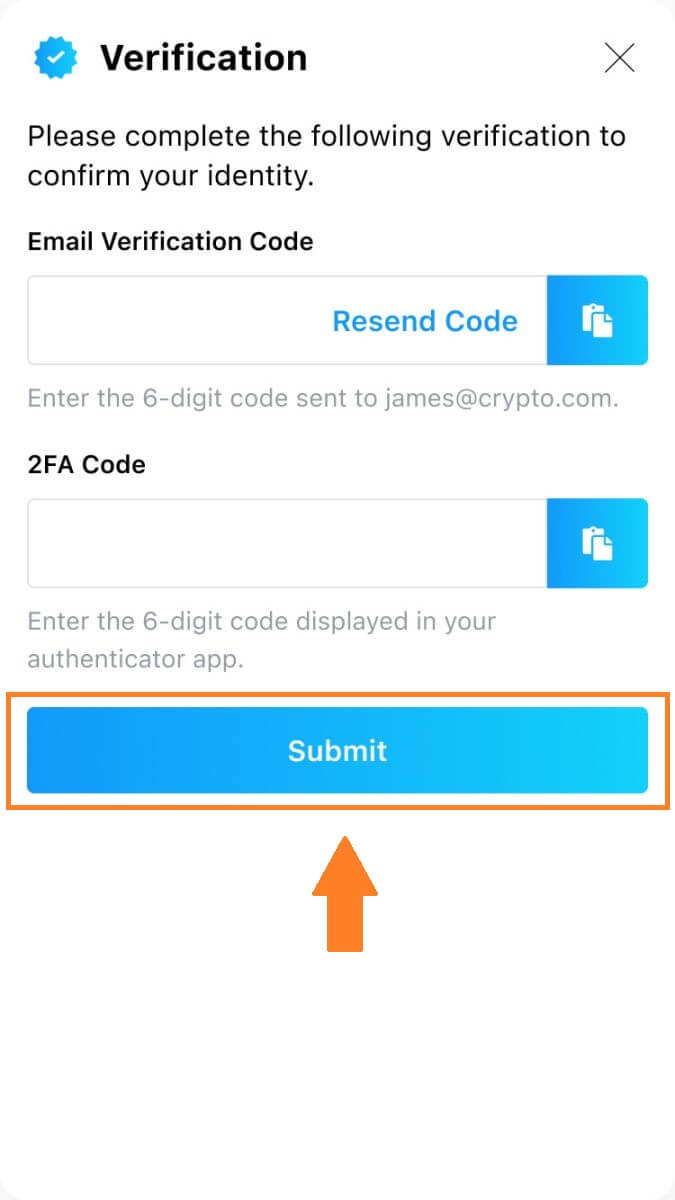 4. सेटअप पूरा होने के बाद आपको एक पुष्टिकरण संदेश दिखाई देगा।
4. सेटअप पूरा होने के बाद आपको एक पुष्टिकरण संदेश दिखाई देगा।
कृपया ध्यान दें कि आपके क्रिप्टो.कॉम एनएफटी खाते में स्थापित 2FA अन्य क्रिप्टो.कॉम पारिस्थितिकी तंत्र उत्पादों में आपके खातों के लिए सेट अप से स्वतंत्र है।
कौन सी कार्रवाइयां 2FA द्वारा सुरक्षित हैं?
2FA सक्षम होने के बाद, क्रिप्टो.कॉम एनएफटी प्लेटफॉर्म पर किए गए निम्नलिखित कार्यों के लिए उपयोगकर्ताओं को 2FA कोड दर्ज करने की आवश्यकता होगी:
सूची एनएफटी (2एफए को वैकल्पिक रूप से बंद किया जा सकता है)
बोली प्रस्ताव स्वीकार करें (2FA को वैकल्पिक रूप से बंद किया जा सकता है)
2FA सक्षम करें
भुगतान अनुरोध
लॉग इन करें
पासवर्ड रीसेट
एनएफटी वापस लें
कृपया ध्यान दें कि एनएफटी वापस लेने के लिए अनिवार्य 2FA सेटअप की आवश्यकता होती है। 2एफए सक्षम करने पर, उपयोगकर्ताओं को अपने खातों में सभी एनएफटी के लिए 24 घंटे की निकासी लॉक का सामना करना पड़ेगा।
मैं अपना 2FA कैसे रीसेट करूं?
यदि आप अपना डिवाइस खो देते हैं या आपके प्रमाणक ऐप तक पहुंच नहीं है, तो आपको हमारे ग्राहक सहायता से संपर्क करना होगा।
एक बार जब आपका 2FA निरस्त हो जाता है, तो सिस्टम आपकी पिछली प्रमाणीकरण कुंजी को अमान्य कर देगा। "सेटिंग्स" में "सुरक्षा" टैब में 2FA अनुभाग अपनी गैर-सेटअप स्थिति में वापस आ जाएगा, जहां आप 2FA को फिर से सेट करने के लिए "सेट अप 2FA" पर क्लिक कर सकते हैं।


